
电脑的故障现象很多,解决方法也都不同。最近有不少小伙伴反映自己的电脑开机黑屏只有鼠标怎么办,一般出现电脑开机黑屏只有鼠标的情况多是系统或软件方面问题造成。下面小编就教下大家电脑开机黑屏只有鼠标的解决方法。
方法一:重启explore(适用win7/8/10系统)
1、黑屏状态下按下键盘上的Ctrl+Alt+Del组合键,打开任务管理器。

2、在任务管理器左上方点击文件,选择新建运行任务。

3、在打开的方框中输入:explorer.exe,然后点击确定,你会发现电脑已经进入了屏幕恢复正常。
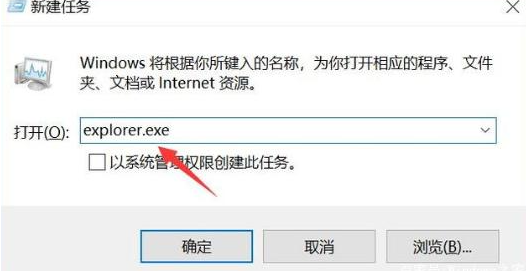
方法二:修复win7组件方法
1、重启电脑,然后接F8,选择安全模式启动。
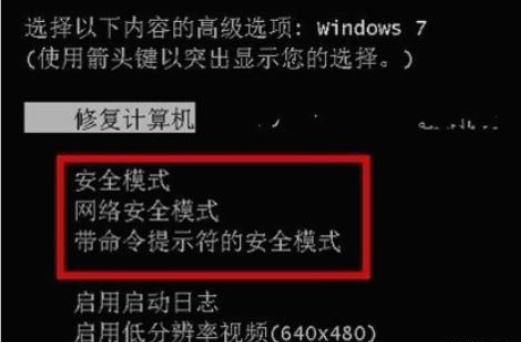
2、进入系统后,按win+r快捷键键打开运行窗口,输入cmd然后按下回车打开命令提示符。
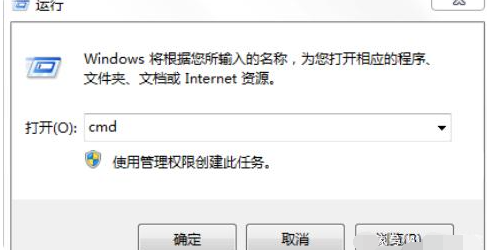
3、输入“netsh winsock reset catalog”命令,然后敲回车,重置windows目录,出成功字样后,再重启计算机即可。
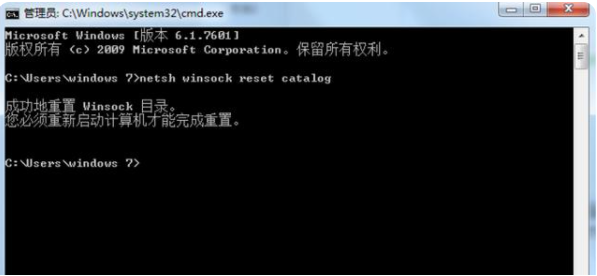
方法三:重装系统(适用全部系统)
如果是系统文件丢失或者损坏的话,也可能会导致电脑系统黑屏,这个时候我们都可以通过重装系统解决。可以使用装机吧一键重装系统工具制作u盘启动盘重装系统。具体步骤参照:装机吧u盘重装系统教程。
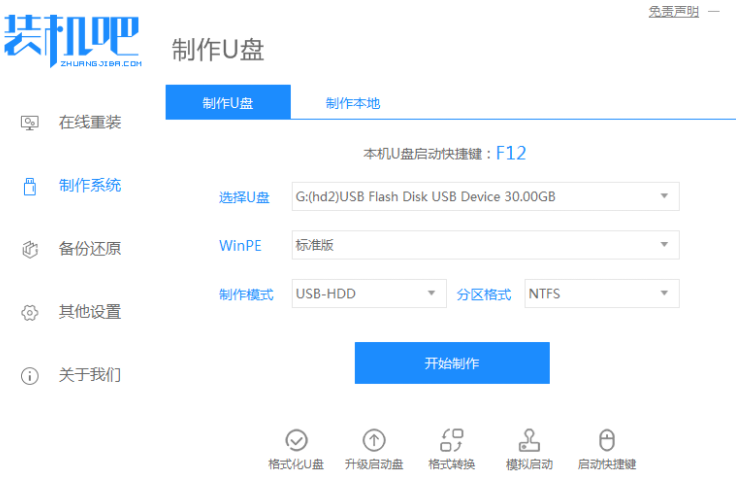
以上便是电脑开机黑屏只有鼠标的解决方法,希望能帮到各位。




